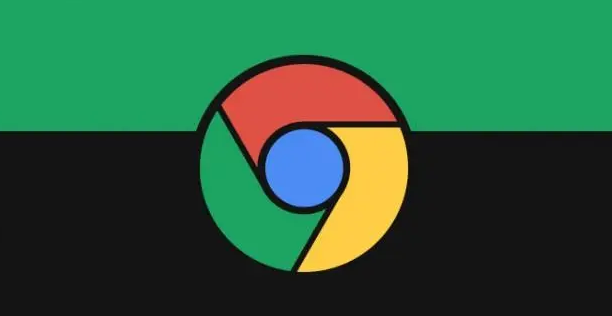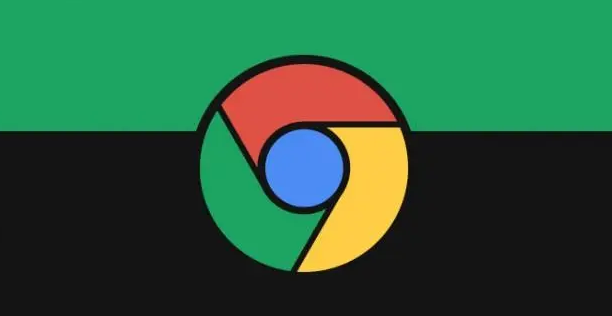
以下是针对“google浏览器下载路径设置及文件整理技巧详解”的教程内容:
打开谷歌浏览器,点击浏览器右上角的三个竖着的圆点(菜单按钮)。在下拉菜单中选择“设置”。在设置页面左侧菜单中,点击“下载内容”。在右侧找到“下载位置”这一项。点击“更改”按钮,然后在弹出的文件夹选择窗口中,找到并选中你希望存放下载文件的新文件夹。选中后点击“选择文件夹”(或类似按钮)确认。从现在开始,你下载的文件就会默认保存到这个新位置了。这个设置对所有类型的下载文件都有效。
若不想改变默认路径,或需为特定文件单独指定位置,可采用手动选择方式。方法一(推荐):按住Alt键,然后点击下载链接。这样会直接弹出“另存为”对话框,让你选择文件名和保存位置。方法二:在点击下载链接的瞬间,迅速按住Ctrl键(Windows)或Command键(Mac)。这通常也能触发“另存为”对话框。方法三:右键点击下载链接,然后选择“将链接另存为...”。这是最稳妥、最通用的方法。
管理和查看已下载的文件也很方便。快速访问:最简单的方法是按Ctrl+J(Windows/Linux)或Command+J(Mac),这会直接打开“下载”页面,列出你所有的下载记录。浏览器内查看:点击右上角菜单->“下载内容”->“下载内容”(或者直接看菜单里最近的下载列表)。文件夹直达:在“设置”->“下载内容”页面,你可以看到当前的下载路径。点击路径旁边的“打开”按钮,就能直接在文件资源管理器(或访达)中打开这个文件夹。
建议把下载文件夹放在一个容易记住且方便访问的位置,比如D盘专门建个“Downloads”文件夹,避免C盘空间被占满。即使改了路径,也别忘了定期清理下载文件夹,避免里面堆积太多没用的文件。下载文件时,留意浏览器的安全提示,特别是.exe等可执行文件,确保来源可靠。
通过上述步骤逐步操作,用户能够系统性地掌握Google浏览器下载路径设置及文件整理技巧。所有流程均基于官方技术支持文档推荐的实践方式,结合社区验证过的成熟方案,无需第三方破解工具即可完成完整配置流程。